「録音したボイスメモ、どこに入ってる?」という疑問に答えるため、まずはiPhoneのボイスメモの保存先の仕組みを全体像から整理します。アプリ内に保存されるのか、iCloudで同期されるのか、Files(ファイル)アプリに書き出すのかで、見える場所やバックアップの方法が変わります。この記事では、基本の保存場所、変更・書き出し手順、PC/Macとの連携、容量対策までを順にガイド。うっかり消さないための注意点や、音質/拡張子の話もやさしく押さえて、失敗なく扱える状態に整えます。録音を活用したい人ほど、最初に保管ルールを決めておくと安心です。
- iPhoneのボイスメモの保存先の仕組みと見え方を整理
- ファイルアプリへの書き出しとクラウド連携の違いを理解
- Finder(旧iTunes)・AirDrop・共有リンクでの受け渡し手順
- 消去・同期・容量のつまずきを減らす安全設計のコツ
iPhoneのボイスメモの保存先はどこ?基本と見え方を整理

- 保存場所の基本|アプリ内保存と同期の関係
- iCloudの同期|オン/オフで何が変わる?
- ファイルアプリ|見える場所と見えない場所
- 拡張子と音質|m4a・圧縮/ロスレスの違い
- フォルダ管理|録音の分類・並び替え
- 位置情報の名称|自動付与と無効化
- 削除と復元|最近削除した項目の扱い
- 容量の目安|長時間録音とストレージ
保存場所の基本|アプリ内保存と同期の関係
録音された音声データは、まず「ボイスメモ」アプリの内部領域に保管されます。これは、写真やメモのように、システムが管理するアプリ領域に属するため、一般的なファイル一覧には直接表示されない設計になっています。
この仕組みを理解する上で重要なのがiCloudの役割です。iCloud同期をオンにすると、録音は自動的に他のAppleデバイス(iPadやMac)にも表示されますが、これは実体ファイルが自動でファイルアプリのフォルダに並ぶことを意味しません。「iPhoneのボイスメモの保存先を目で確認し、他のアプリで使いたい」という場合は、「共有」機能を使って手動で書き出しを行う必要があります。
iCloudの同期|オン/オフで何が変わる?
iCloudで「ボイスメモ」を有効にするか否かで、データのアクセス性や保全方法が大きく変わります。
- 同期オンの場合: 同じApple IDでサインインしているすべてのデバイス(iPhone、iPad、Mac)に録音が即座に同期されます。これにより、どの端末からでも編集や再生が可能になり、機種変更時のデータ引き継ぎや復元が簡単になります。また、編集や共有の履歴も反映されるため、複数端末での作業効率が向上します。
- 同期オフの場合: 録音データはその端末のローカルストレージのみに保存されます。
iPhoneのボイスメモの保存先がiCloud同期の対象であるか否かで、データのバックアップ方法が変わる点を押さえておきましょう。
ファイルアプリ|見える場所と見えない場所
ファイルアプリは、iPhoneのボイスメモの保存先を視覚的に確認するための重要なツールですが、自動で録音が並ぶわけではありません。
アプリ内の録音を長押しまたは「…」メニューから「共有」を選択し、「ファイルに保存」を実行して初めて、iCloud Driveや「このiPhone内」のフォルダなど、任意の場所に書き出すことができます。つまり、iPhoneのボイスメモの保存先を明確に管理したい場合は、この「意図的なファイルへの書き出し」を行う運用がシンプルかつ確実です。もちろん、Google DriveやDropboxといった他のクラウドサービスにも同様に書き出しが可能です。
拡張子と音質|m4a・圧縮/ロスレスの違い
ボイスメモの標準のファイル形式は、m4a(AAC)です。しかし、設定を変更することで音質を調整できます。
- 設定場所: 「設定」→「ボイスメモ」→「オーディオの品質」
- 圧縮: 容量は小さくなりますが、音質はわずかに低下します。共有中心の用途に向いています。
- ロスレス: 音質が最優先され、ファイルサイズは大きくなります。文字起こしや音声編集を行う際に、高精度な処理を施したい場合に適しています。
iPhoneのボイスメモの保存先をファイル運用にするなら、用途に合わせて品質を決定しておくことで、後のファイル変換の手間を減らせます。
フォルダ管理|録音の分類・並び替え
ボイスメモアプリ内で、録音データを整理するためのフォルダ機能が利用できます。アプリ内でフォルダを作成することで、案件、授業、会議などテーマ別に分類できます。
フォルダ内では、録音の名称変更、並び替え、ピン留めといった機能を使うことで、目的の録音に素早く到達しやすくなります。後からファイルに書き出す場合も、アプリ内での整理がそのままファイル名や管理に活かせるため、効率的です。
位置情報の名称|自動付与と無効化
iPhoneは、初期設定で「現在地に基づく名前」がオンになっている場合があり、その場合、録音名に場所名(例:最寄りの駅名や施設名)が自動で付与されます。
プライバシーを重視し、録音場所に言及されたくない場合は、ボイスメモの設定でこの機能をオフにすることができます。録音データを共有する前に、名称に個人情報や機密性の高い場所名が含まれていないかを確認・編集しておくと安全です。
削除と復元|最近削除した項目の扱い
誤って録音データを削除した場合でも、すぐにデータが消えるわけではありません。削除された録音は、アプリ内の「最近削除した項目」に移動し、一定期間後に自動消去されます。
この期間内であれば、いつでも元の場所へ復元が可能です。ただし、完全にデータを消去したい場合は、手動で「すべて削除」を実行する必要があります。
容量の目安|長時間録音とストレージ
長時間の録音(例えば数時間)は、ファイルサイズが数百MBから数GBになることがあります。iPhone本体のストレージを圧迫する原因にもなるため、定期的な管理が必要です。
- 確認場所: iPhoneの「設定」→「一般」→「iPhoneストレージ」から「ボイスメモ」の使用容量を確認できます。
- 対策: 不要な録音の整理や、ファイルへの書き出しとクラウドへの退避を行うことで、ストレージの圧迫を防ぎ、iPhoneの動作を快適に保ちましょう。
iPhoneのボイスメモの保存先を変更・書き出す手順と連携のコツ
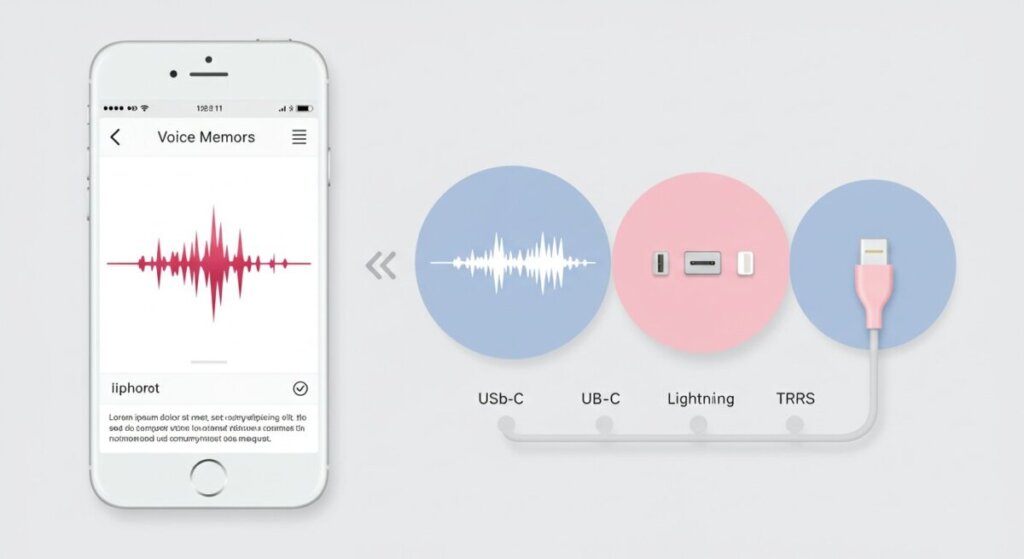
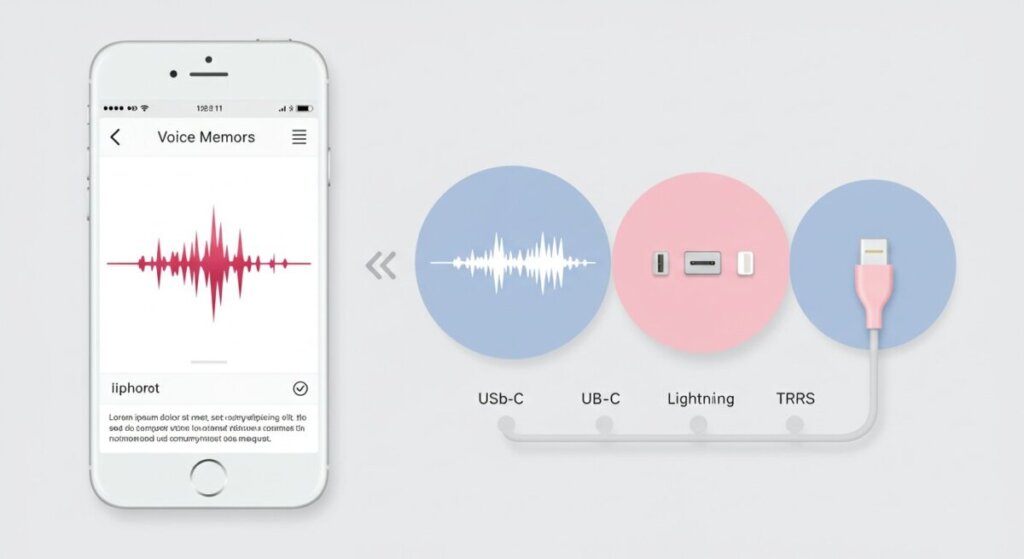
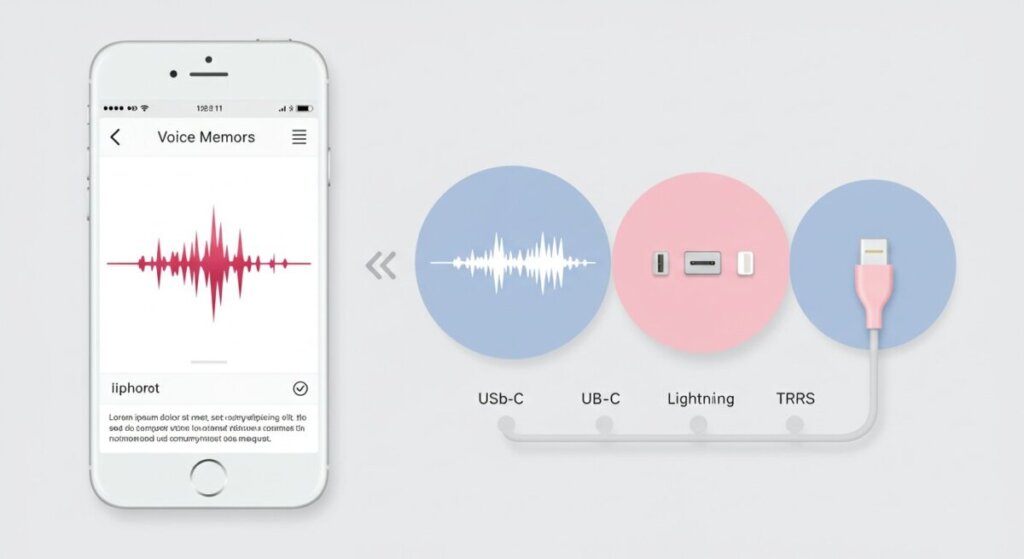
- 書き出し基本|ファイルアプリへ保存する方法
- 共有メニュー|AirDrop/メール/メッセージ
- Mac/PC転送|Finder(旧iTunes)での取り込み
- クラウド活用|iCloud Drive/他社クラウド
- バックアップ|iCloud/ローカルの安全策
- トラブル対策|同期しない・見えないとき
- 実務テンプレ|用途別おすすめ運用
書き出し基本|ファイルアプリへ保存する方法
録音データをクラウドや他のアプリで使いたい場合、まずは「ファイル」アプリへの書き出しが基本となります。
- 録音を開く: ボイスメモアプリで、書き出したい録音を開きます。
- 共有メニュー: 画面内の「…」または共有アイコンをタップし、「共有」を選択します。
- 保存先を指定: 「ファイルに保存」を選び、iCloud Drive内(例:案件フォルダ)または「このiPhone内」の分かりやすいフォルダを指定します。
この操作は、iPhoneのボイスメモの保存先をシステムのアプリ領域から、ユーザーが管理できるファイル領域に移動させることを意味します。複数ファイルを選択して一度に保存することも可能で、効率的なデータ管理に繋がります。
共有メニュー|AirDrop/メール/メッセージ
録音データは、共有メニューから様々な方法で即座に共有できます。
- AirDrop: 近くのMacや別のiPhone/iPadに送る場合は、AirDropが最も速く、音質を劣化させずに転送できます。ただし、履歴が残らないため注意が必要です。
- メール/メッセージ: メールやメッセージで送る際は、データ容量(iPhoneは標準でM4A形式)に注意し、容量制限に引っかかる場合はクラウドリンク(iCloud共有など)を併用するのが安全です。
- 形式変換: 相手の再生環境に合わせたい場合は、編集アプリの力を借りて書き出し時にWAVなどの別形式へ変換しておくと柔軟性が高まります。
Mac/PC転送|Finder(旧iTunes)での取り込み
iPhoneのボイスメモの保存先をPC側へ集約し、長期保存や編集を行いたい場合は、USB接続が最も確実です。
- Macの場合: USBケーブルでMacに接続し、FinderのサイドバーからiPhoneを選択します。「ファイル」タブを開き、ボイスメモの項目から録音データをデスクトップなどにドラッグ&ドロップでコピーできます。
- Windowsの場合: iTunes(現在は「Apple Devices」アプリ)経由で同様の操作を行います。
この方法で定期的にPC側へコピーしておくと、万が一iPhoneが故障した場合でも安心です。
クラウド活用|iCloud Drive/他社クラウド
iPhoneのボイスメモの保存先をクラウドで一元管理することで、共同作業やアクセスが格段に便利になります。
iCloud同期をオンにしておくと、全デバイスで最新版が表示されますが、最終的な完成版や整理済みのデータは、「ファイルに保存」機能を使ってiCloud Driveのプロジェクトフォルダへ書き出すことで、整理が楽になります。共同作業が多い場合は、DropboxやGoogle Driveといった他社クラウドを書き出し先に指定し、そのまま共有リンクを配布するとスムーズです。
バックアップ|iCloud/ローカルの安全策
iCloud同期をオンにしていても、予期せぬデータ紛失の事故は起こり得ます。重要なデータは「多重保護」を心がけましょう。
まず、iPhoneのボイスメモの保存先をファイルアプリ側に複製(書き出し)し、その上でiCloudバックアップやMacのTime Machineと併用すると、システム障害や人為的な誤削除からデータを守れます。重要案件の完成版は「只読フォルダへ保管→別クラウドへ二重化」を習慣化すると、データ保全性が高まります。
トラブル対策|同期しない・見えないとき
録音データが見つからない、または同期されない場合は、以下の手順で原因を切り分けましょう。
- 基本設定の確認: iPhoneの「設定」でiCloudのボイスメモがオンになっているか確認します。
- 環境確認: Wi-Fiの接続状況とiCloudの空き容量を点検します。
- 再起動: アプリやOSを再起動しても出ない場合は、アカウントをサインアウト・サインインしてみます。
- 最終手段: 「最近削除した項目」に紛れ込んでいないかを確認します。
どうしても見つからないときは、手動で書き出したフォルダ名や共有履歴を手がかりに辿りましょう。
実務テンプレ|用途別おすすめ運用
iPhoneのボイスメモの保存先の運用を、用途に合わせて標準化すると効率が向上します。
- 会議: ロスレスで録音し、文字起こしで要約後に圧縮版を書き出し、参加者に共有します。
- 授業・学習: 章ごとにフォルダ分けし、期末にフォルダごとZipで圧縮・保管します。
- 取材: 録音直後にiCloud同期でバックアップを確保し、編集完了後に「ファイルへ確定保存」します。
どのケースでも、「録音直後に名前を変更する」ことが、後工程をスムーズにする最も基本的なステップです。
よくある質問



まとめ|運用を決めて迷わない保存フローを作る
- 基本はアプリ内保存、必要な録音だけファイルへ書き出す。
- iCloud同期で多端末の録音を常に同一状態に保つ。
- 完成版はクラウド内の只読フォルダで二重化して守る。
- 名称・フォルダ・音質を録音直後に確定し後作業を楽に。
- AirDrop/クラウドリンクで相手環境にあわせて渡す。
- Finder/(旧iTunes)で定期的にPC側へアーカイブ。
- 「最近削除した項目」からの復元ルールを共有する。
- 長時間録音は容量監視と分割保存でリスクを下げる。
- 位置情報の自動名称は用途に応じてオフにする。
- 原本と配布用で保存先を分離しトラブルを防ぐ。
⏱ 録音時間が長くなるほど、あとから聞き返すのが大変になりますよね。
そんなときは、録音音声を自動で文字にしてくれる「Notta」が便利です。
大事な発言や要点を見つけやすく、議事録作成もラクになります。
✅ 日本語に強いAIが高精度で自動変換
✅ iPhoneのボイスメモファイルもアップロード可能
✅ 無料プランでも十分に試せる
✅ セキュリティも安心の国内運営



